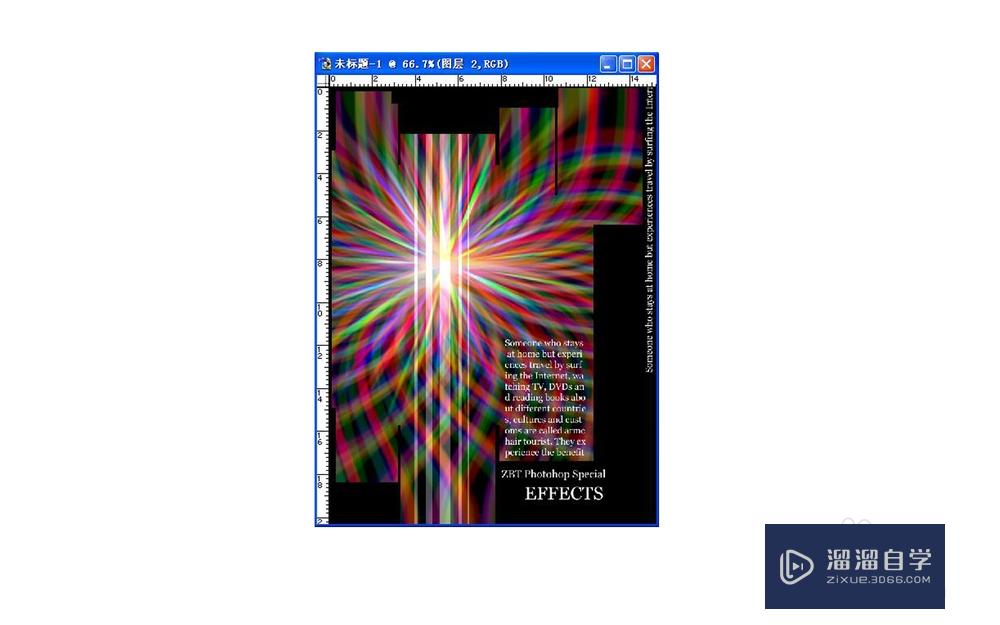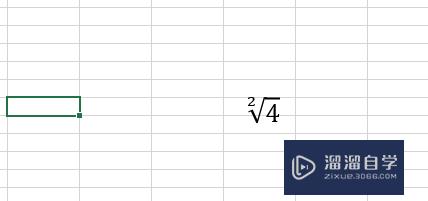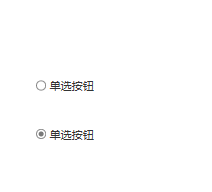CAD的最近使用文档怎么设置(cad的最近使用文档怎么设置不了)优质
CAD是非常不错的精确绘图软件。我们可以使用各种命令进行绘制图纸。我们在使用CAD的过程中。经常会查看别人的图纸。或者对比自己的图纸。就会产生许多最近使用文档很杂乱。那么CAD的最近使用文档怎么设置?大家可以看看小渲的技巧。
工具/软件
硬件型号:小米 RedmiBookPro 14
系统版本:Windows7
所需软件:CAD2014
方法/步骤
第1步
1。打开CAD。当然我这里打开的是天正建筑2014。一样的意思。然后点选左上角CAD的大图标。我们可以看到如图所示的最近使用的文档:

第2步
2。罗列出来的最近打开的CAD文档。这里我们可以看到有如图所示的四种排列类型。分别是按已排的顺序列表。按访问日期。按大小。按类型。大家可以自行选择自己喜欢的排列方式。

第3步
3。最近文档有如图所示四种显示方式。分别是小图标。大图标。小图像。大图像。大家也是根据自己的使用习惯自行选择显示的方式。

第4步
4。这里重点说下如图所示出现了一个X。是什么意思。我们如果选择小图标。大图标的显示方式。那么在列表里是看不到这个X的。我们需要把鼠标移动到该文档下。稍微停顿一两秒。然后就会弹出如图所示的面板出来。弹出如图所示的面板即表示该文档的位置已经发生了改变。

第5步
5。那么我们现在点选该文档。(提示找不到指定的图形文件。请确认文件存在)。如图所示。

第6步
6。这里我们可以看到另外两种小图像。大图像显示排列方式。如图所示。我们可以看到。红色框的部分出现了我们上文所说的一个X图标。即表示该文件位置发生了改变。无法打开。而黄色框的部分出现了图形即表示该文件没有移动位置。可以打开。

第7步
7。我们来说说图钉按钮。如果我们把该文档用图钉的方式订上去。如图所示。那么该文档会一直显示在最近使用的文档里。而图钉没有订上的文档会随着我们打开文件的多少而把它排除列表。如果我们打开的文档都没在列表里。那么我们每新打开一次文档。都会排挤出去另外的一个文档。这里如果大家再画一个项目的图纸的时候。我们就会用图钉把该图纸固定在最近使用文档列表里面。方便我们下次画图直接调用。省去打开文件夹或者打开方式寻找文件的麻烦。

第8步
8。这里再跟大家说下。最近使用文档显示的数目。这里大家根据需要自行设置。如图所示。输入OP命令。弹出对话框设置。

以上关于“CAD的最近使用文档怎么设置(cad的最近使用文档怎么设置不了)”的内容小渲今天就介绍到这里。希望这篇文章能够帮助到小伙伴们解决问题。如果觉得教程不详细的话。可以在本站搜索相关的教程学习哦!
更多精选教程文章推荐
以上是由资深渲染大师 小渲 整理编辑的,如果觉得对你有帮助,可以收藏或分享给身边的人
本文地址:http://www.hszkedu.com/66280.html ,转载请注明来源:云渲染教程网
友情提示:本站内容均为网友发布,并不代表本站立场,如果本站的信息无意侵犯了您的版权,请联系我们及时处理,分享目的仅供大家学习与参考,不代表云渲染农场的立场!